Instalar macOS 10.11 El Capitan en placa P55-USB3 usando UniBeast de tonymacx86 y Clover como gestor de arranque
Introducción
La placa base Gigabyte P55-USB3 (y algunas otras de la misma marca con chipset P55 / H55) facilitaron el montaje de un hackintosh y la instalación de macOS desde la versión 10.6 Snow Leopard hasta la 10.9 Mavericks utilizando gestores de arranque que emulaban a un Mac real ante el sistema operativo:
- al principio PC-EFi de netkas, basado en BOOT-132 de David Elliot
- Chameleon de Voodoo Team (ErmaC, Kabyl, Tamás Kosárszky, JrCs, valv, Slice y otros), muy utilizado, existieron varias versiones creadas por diferentes programadores
- Chimera de MacMan para unificar las distintas versiones de Chameleon; Chimera siempre ha estado asociado a la web de tonymacx86.
La inyección de código ACPI (Advanced Configuration and Power Interface) mediante DSDT (Differentiated System Description Table) mejoró enormemente la instalación de OS X en los hackintosh. Usando Chameleon / Chimera + DSDT ha sido relativamente fácil utilizar los sistemas operativos de Apple en mi PC (placa P55-USB3 + procesador i5 750 + Geforce 750 GTX) hasta la aparición de la versión 10.10 Yosemite cuya instalación requería mucho esfuerzo por la dificultad de gestionar el arranque del nuevo sistema operativo cuyas modificaciones lo hacían menos compatible con mi equipo.
Un grupo de programadores iniciado por Slice publicó un nuevo gestor de arranque llamado Clover con numerosas ventajas sobre los anteriores, entre ellas la de ser compatible con los nuevos sistemas 10.10 y 10.11. Actualmente es lo suficentemente maduro y fácil de instalar para que quien tenga algunos conocimientos del mundo hackintosh se atreva a probarlo consultando documentación existente en Internet.
He probado a instalar El Capitan en mi PC utilizando Clover como gestor de arranque, con DSDT. Me he basado sobre todo en 3 artículos a cuyos autores agradezco su trabajo:
- How To Install OS X Yosemite Using Clover de tonymacx86
- GA-P55-USB3 USB Support @ Installer de HawkXP
- UniBeast: Install OS X El Capitan on Any Supported Intel-based PC de tonymacx86.
A continuación se explica el método empleado.
Requisitos previos
- hackintosh con 10.9 o 10.10
- segundo disco duro para instalar 10.11 sin perder la instalación previa de OS X
- la aplicación «Instalar OS X El Capitan» en la carpeta /Aplicaciones
- una memoria USB de al menos 16gb preparada desde Utilidad de Discos con esquema de particiones MBR y formateada como Mac Os Plus con registro (en placas Gigabyte como la mía, las memorias USB particionadas con esquema GUID en vez de MBR suelen colgar el sistema al arrancar)
- UniBeast de tonymacx86.
USB de arranque para instalar macOS X 11.11
Se emplea la utilidad UniBeast para crear el USB de arranque. UniBeast sólo funciona en sistemas con idioma en inglés por lo que hay que cambiarlo en Preferencias del Sistema > Idioma y Región. Al cerrar las preferencias, un diálogo avisa de que es necesario reiniciar pero sólo con cerrar la sesión es suficiente. Después de crear el USB puedes volver a poner el sistema en tu idioma.
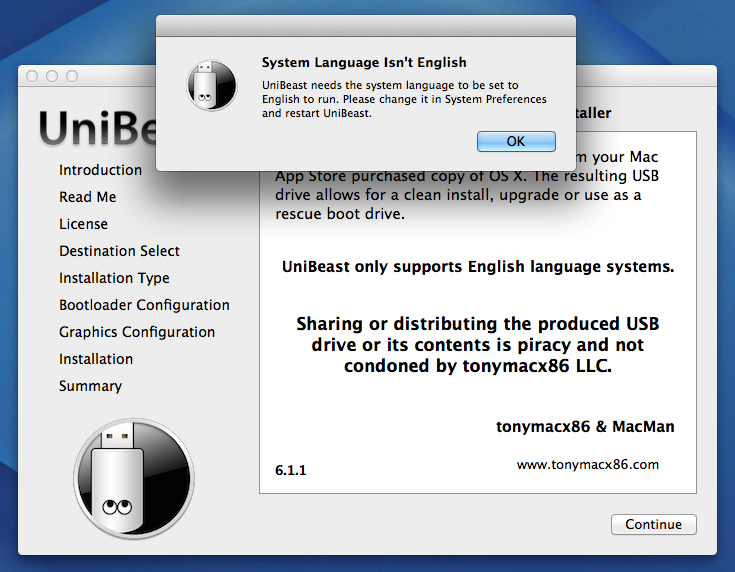
Las opciones de UniBeast son pocas y sencillas de elegir: en Destination Select elige la memoria USB, en Select OS Installation elige OS X El Capitan, en Bootloader Options elige Legacy Boot Mode y en Graphics Configuration no marques ninguna opción. Al finalizar la creación del USB con UniBeast es conveniente mostrar los archivos ocultos, para ello desde Terminal:
defaults write com.apple.finder AppleShowAllFiles YES;killall Finder
Más tarde podemos volver a ocultarlos con el comando:
defaults write com.apple.finder AppleShowAllFiles NO;killall Finder
UniBeast instala Clover en la memoria USB con un archivo config.plist genérico, se localiza en EFI/CLOVER/. Este tipo de archivos se pueden editar fácilmente de forma gráfica con la utilidad Clover Configurator.
Los detalles principales para mi PC son:
- MacPro3,1 en la pestaña SMBIOS
- algunos parches para inyectar en la pestaña Acpi
- sin inyección de ningún tipo en la pestaña Graphics
- nv_disable=1 y dev-kext-mode=1 en la pestaña Boot (no marques nvda_drv=1).
También he copiado mi DSDT.aml dentro del USB en la carpeta
EFI/CLOVER/ACPI/patched/
que es el lugar en que Clover busca los archivos DSDT.
Además es necesario copiar unas pocas extensiones en la carpeta EFI/CLOVER/kexts/10.11/ (si no existe hay que crearla), básicamente son 2, FakeSMC.kext y NullCPUPowerManagement.kext, aunque yo aprovecho para copiar también RealtekRTL8111.kext que es la apropiada para mi tarjeta de red integrada (chip RTL8111E).
Instalación de macOS 10.11 El Capitan desde USB
Reinicia el PC desde la memoria USB, se muestra el menú de Clover, elige el dispositivo USB y arranca desde ahí. Transcurre bastante tiempo hasta que se muestra la pantalla del programa de instalación de macOS 10.11. Una vez en el programa de instalación, abre el menú Utilidades > Utilidad de Discos y crea la partición en el disco duro, con esquema GUID y formato «Mac OS Plus con registro». Cierra Utilidad de Discos e instala el sistema operativo en el disco recién particionado. Al terminar hay que reiniciar de nuevo desde el USB pero en el menú de Clover elige esta vez el disco con macOS 10.11 recién instalado.
OS X 10.11 El Capitan
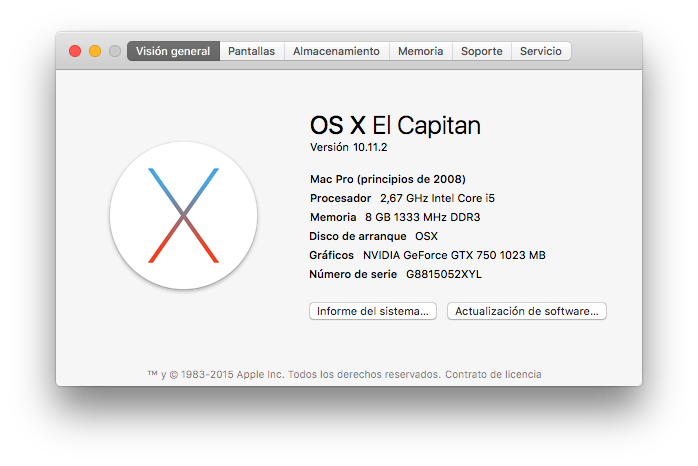
Si todo ha ido bien, has entrado en el escritorio de El Capitan después de la configuración inicial. Ahora has de hacer que este disco duro sea arrancable sin necesidad de usar el USB y ajustar algunas cosas, la aceleración gráfica entre ellas ya que el sistema arranca con una resolución de pantalla básica.
1.- Instalar Clover en el disco duro
Instala Clover en el disco duro: existen varios paquetes accesibles por Internet, yo he usado el que viene incluido en el paquete «El Capitan Post-Install Tools» de tonymacx86 que contiene:
- varios paquetes para instalar Clover, en mi PC he usado el que se llama «Clover_v2.3k_r3320-Legacy»
- «CustoMac Essentials» instala en /Library/Extensions (observa que no es en la ruta clásica /System/Library/Extensions) las extensiones básicas FakeSMC.kext, AppleIntelE1000e.kext, AtherosE2200Ethernet.kext y RealtekRTL8111.kext).
2.- Configurar Clover
Modifica el archivo config.plist situado en /EFI/CLOVER/ y ajústalo para tu sistema. El que yo empleo es éste.
3.- DSDT.aml
Puedes usar el DSDT que usabas con versiones anteriores de OS X o descargar el adecuado para tu placa base y versión desde la base de datos de tonymacx86; hay que copiarlo a la carpeta /EFI/CLOVER/ACPI/patched/.
4.- Tarjeta gráfica Geforce 750 GTX
Tiene su propio artículo que puedes consultar aquí.
5.- Partición EFI
En ocasiones, al modificar la configuración de Clover con Clover Configurator y reiniciar se observa que no se han guardado los cambios y que arranca como si no se hubiese cambiado el archivo config.plist.
Aquí es necesario explicar que el disco duro en el que se instala El Capitan tiene una partición que por defecto suele estar oculta llamada EFI. En esta partición de formato FAT32 existe una carpeta EFI que tiene algunas subcarpetas similares a las de la carpeta EFI de la partición con macOS. En concreto interesan la subcarpeta CLOVER que contiene un archivo config.plist y dentro de ella la subcarpeta ACPI/Patched para el archvio DSDT.aml.
Mostrar la partición EFI es sencillo con Clover Configurator que tiene en el lado izquierdo un menu «Mount EFI» que monta esta partición para qeu aparezca en el Escritorio.
De lo que se trata es de que los archivos config.plist (obligatorio) y DSDT.aml (opcional) de ambas particiones (EFI y macOS) sean idénticos y estén en sus carpetas correspondientes, de esta forma se guardan bien los cambios de configuración de Clover.
Si con ello no es suficiente para que los cambios en Clover tengan efecto, puedes activar la opción «No Caches» en Clover Configurator en la sección «System Parameters«.
6.- Tarjeta Ethernet
La tarjeta de red Realtek RTL8111E funciona perfectamente con la extensión RealtekRTL8111.kext.
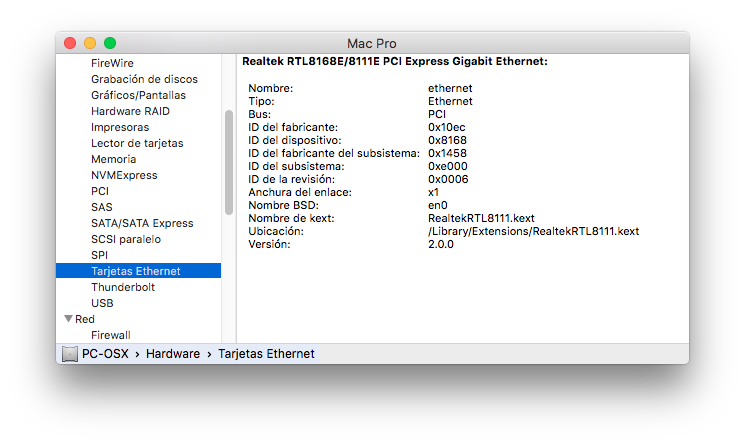
7.- Sonido USB y ALC892
En el hackintosh utilizo desde hace tiempo unos altavoces externos que se conectan por bluetooth a un emisor conectado a un puerto USB por lo que tengo sonido sin realizar ningún otro ajuste.
Cualquier dispositivo de sonido por puerto USB debería funcionar sin problemas en macOS, o bien un dispositivo USB al que conectar altavoces por minijack o bien altavoces de los que obtienen la alimentación y el sonido por un puerto USB.
Esta placa lleva el chip de audio ALC892, menos compatible que el chip ALC889, yo no he conseguido hacerlo funcionar bien en El Capitan a pesar de haber probado varios métodos: «CloverALC110_script.zip», se trata de un script de bash preparado por toleda y otros; AppleHDA Patcher del usuario Mirone; incluso he probado el método propuesto por el fabricante de las placas base QUO que llevan este chip de audio , etc.
8.- Puertos USB
Si tienes problemas con los puertos USB, puede ser que el uso de un hub USB (alimentado por corriente o no) en uno de los puertos USB que funcionan bien sea una solución ya que por lo general todos los puertos del hub funcionan perfectamente. Los puertos USB3 funcionan como USB2.
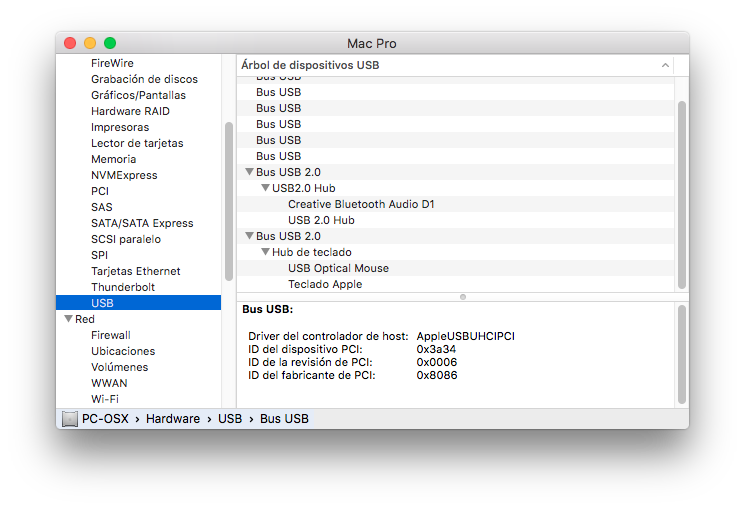
Conclusiones
En mi PC macOS Mavericks funciona perfectamente pero las ganas de probar algo nuevo y el desafío de volver a contactar con el mundo hackintosh me han llevado a comprobar que macOS 10.11 también se puede instalar y usar en este hardware aunque requiere claramente más esfuerzo y se pierden algunas funciones de gestión y ahorro de energía. A cambio se prueba la versión más moderna del sistema operativo de Apple y se pueden usar programas incompatibles con Mavericks como Office 2016 por ejemplo.
AVISO: las instrucciones y propuestas de esta página se proporcionan sin garantía de ningún tipo a la hora de llevarlas a la práctica. Lo que ha funcionado bien en mi caso pudiera no hacerlo en el tuyo.